Introducción
Los NetBeans (también conocido como Apache Netbeans ) es un IDE de código abierto y galardonado (entorno de desarrollo integrado) aplicación para Windows ,
El IDE es el único primer editor que brinda soporte para muchos lenguajes como PHP ,
El editor tiene muchas funciones y proporciona una amplia gama de herramientas, plantillas y muestras; y es altamente extensible usando complementos desarrollados por la comunidad, lo que lo hace ideal para el desarrollo de software.
Herramientas y capacidades de NetBeans
- Una herramienta de diseño de GUI de arrastrar y soltar para un rápido desarrollo de UI.
- Un editor de código rico en funciones con plantillas de código y herramientas de refactorización.
- Herramientas de integración como GIT y Mercurial.
- Soporte para las últimas tecnologías Java.
- Un amplio conjunto de complementos de la comunidad.
En este artículo, le mostraremos diferentes formas que puede usar para instalar Apache NetBeans en Debian , Ubuntu y Linux Mint distribuciones. Al momento de escribir este artículo, la última versión es Apache NetBeans 12.4 .
Instalar el último IDE de NetBeans
Descargaré el último NetBeans IDE en la última versión de Ubuntu.
La última versión en este momento es Ubuntu 21.04
primero, necesita instalar Java JDK de los repositorios predeterminados como se muestra.
$ sudo apt update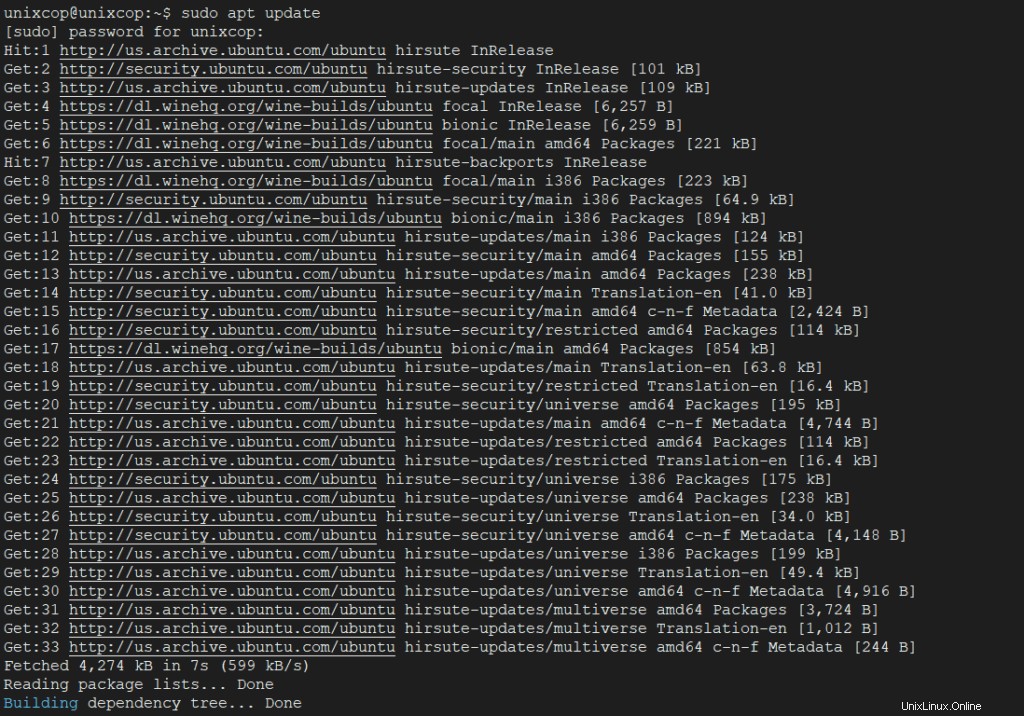
Luego instale jdk
$ sudo apt install default-jdk -y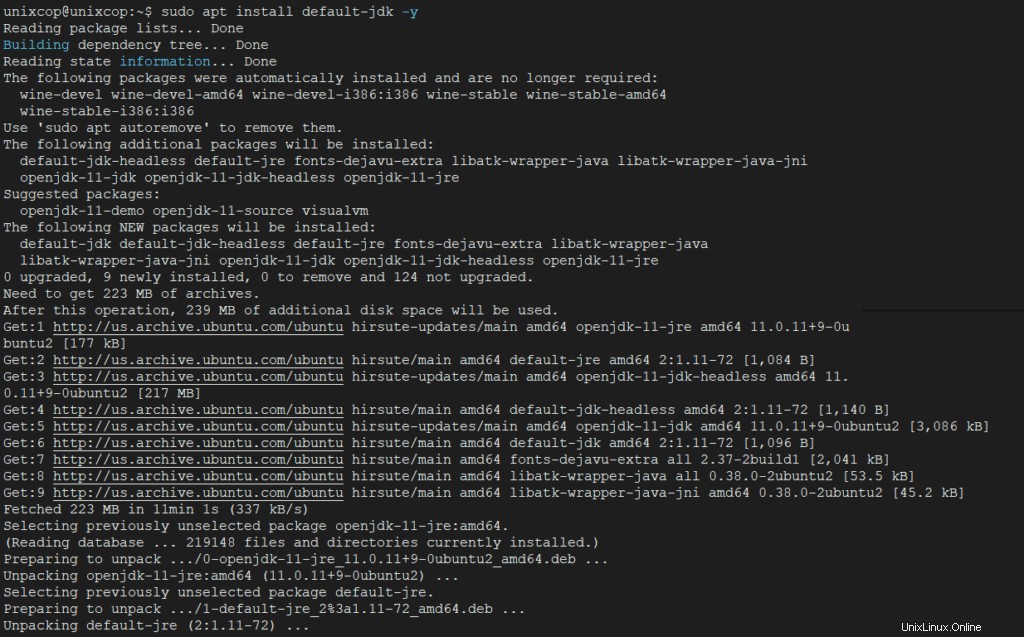
A continuación, verifique el Java JDK versión.
$ java -version
Ahora abra un navegador, vaya a la página de descarga de NetBeans IDE y descargue el último NetBeans IDE script de instalación (Apache-NetBeans-12.4-bin-linux-x64.sh ) para su distribución de Linux instalada.
Alternativamente, también puede descargar NetBeans IDE script de instalación en su sistema a través de la utilidad wget, emitiendo el siguiente comando.
$ wget https://downloads.apache.org/netbeans/netbeans/12.4/Apache-NetBeans-12.4-bin-linux-x64.sh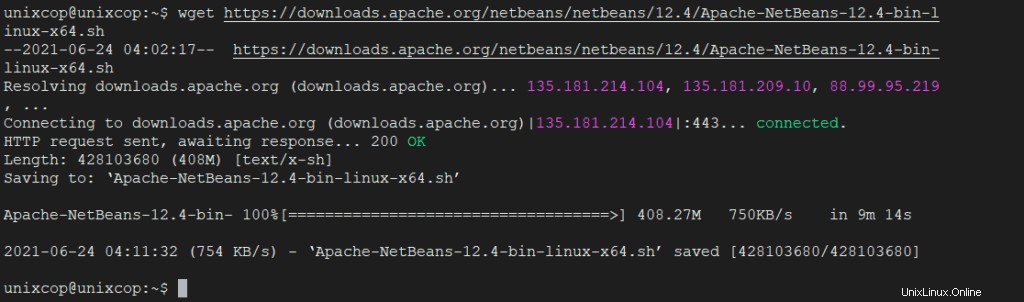
Una vez completada la descarga, navegue hasta el directorio donde se encuentra el NetBeans IDE. El instalador se ha descargado y emita el siguiente comando para hacer que el script del instalador sea ejecutable y comenzar a instalarlo.
$ chmod +x Apache-NetBeans-12.0-bin-linux-x64.sh
$ ./Apache-NetBeans-12.0-bin-linux-x64.sh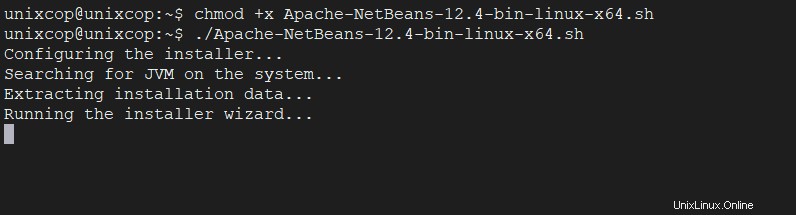
Después de ejecutar el script del instalador anterior, el instalador "Página de bienvenida ” aparecerá de la siguiente manera, haga clic en Siguiente para continuar (o personalice su instalación haciendo clic en Personalizar ) para seguir el asistente de instalación.
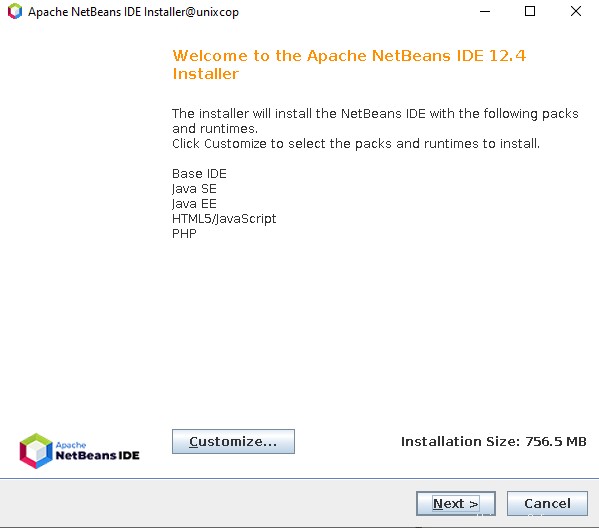
Luego lea y acepte los términos del acuerdo de licencia y haga clic en Siguiente para continuar.
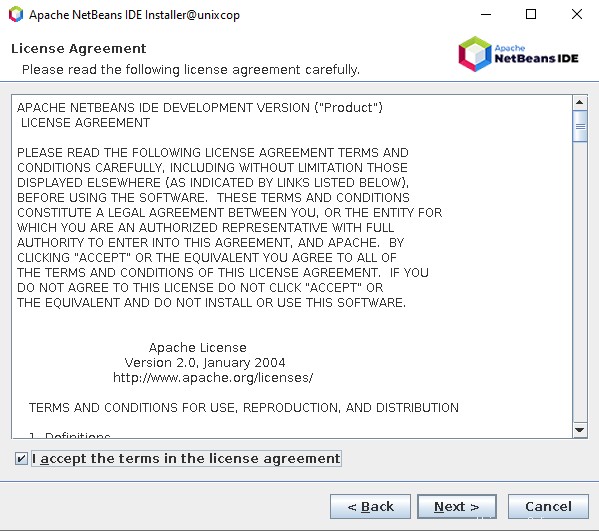
seleccione NetBeans IDE 12.4 carpeta de instalación desde la siguiente interfaz, luego haga clic en Siguiente para continuar.
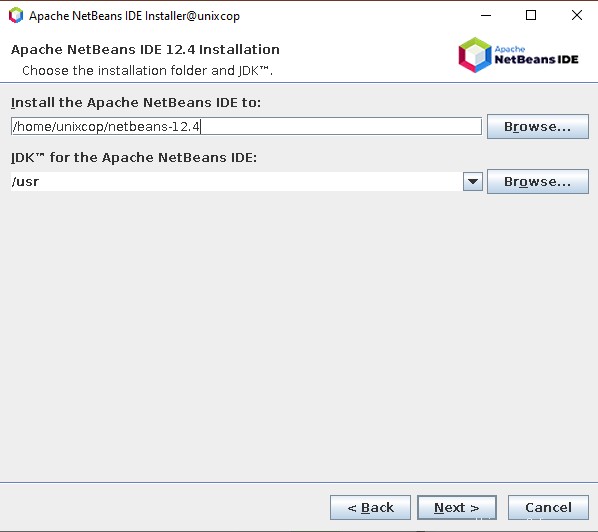
A continuación, habilite las actualizaciones automáticas para los complementos instalados a través de la casilla de verificación en la siguiente pantalla que muestra el resumen de la instalación y haga clic en Instalar para instalar el IDE y los tiempos de ejecución de NetBeans.
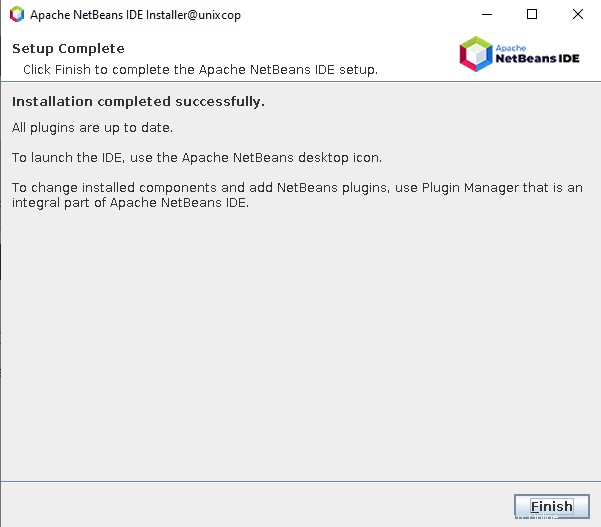
El progreso de la instalación como se muestra a continuación
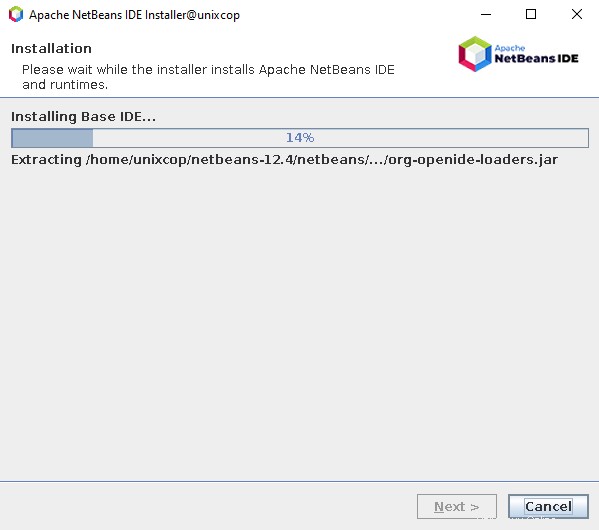
Cuando se complete la instalación, haga clic en Finalizar y reinicie la máquina para disfrutar de NetBeans IDE.
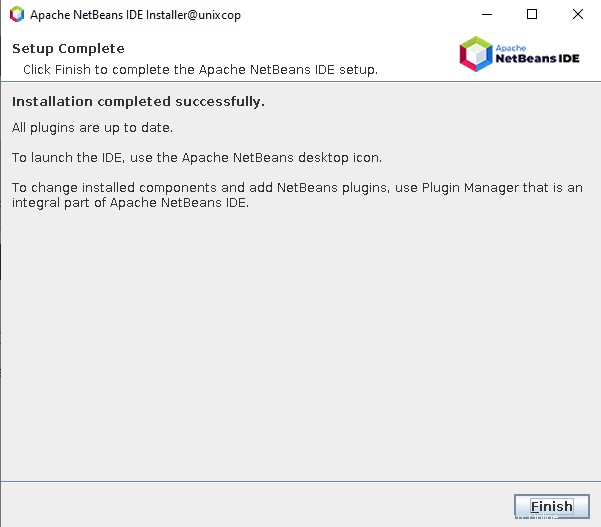
O puede buscar en las aplicaciones en Apache NetBeans e iniciarlo...
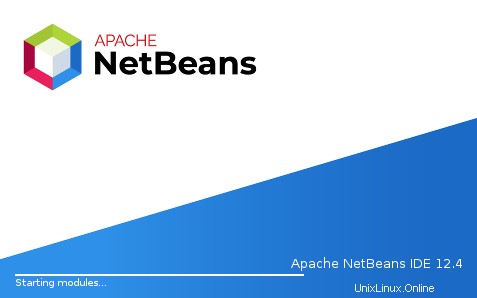
Ahora, puede comenzar a crear un proyecto y desarrollar sus aplicaciones.
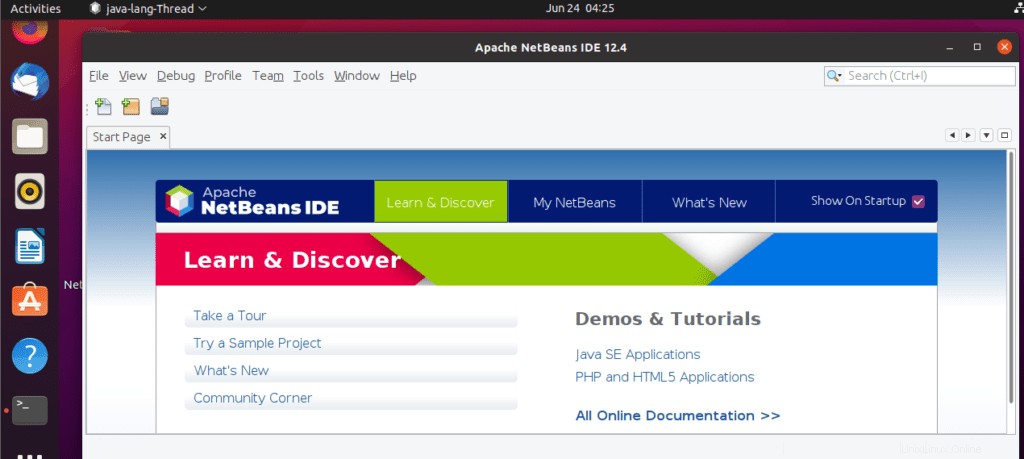
Yo Instalar NetBeans usando Snap
Para comenzar, actualice la lista de paquetes de su sistema ejecutando el siguiente comando:
$ sudo apt updatePara instalar Netbeans usando el administrador de paquetes instantáneos, ejecute el siguiente comando. Esto descarga el complemento de NetBeans en su sistema.
$ sudo snap install netbeans --classicTras una instalación exitosa, recibirá una confirmación de que Apache NetBeans se instaló correctamente.
Una vez instalado, use el administrador de aplicaciones para buscar Netbeans Como se muestra abajo. Haga clic en el icono para iniciarlo.
Instalar NetBeans usando APT
$ sudo apt install netbeansEsto descarga un montón de paquetes que incluyen JDK, intérprete y compilador de Java, y muchas otras dependencias asociadas. Cuando se complete la instalación, nuevamente, ubique NetBeans usando el administrador de aplicaciones y ejecútelo.
Conclusión
Ha instalado correctamente la última versión de NetBeans IDE 12.4 en tu Debian/Ubuntu y Mint Sistemas basados en Linux. Si tiene consultas, use el formulario de comentarios a continuación para hacer cualquier pregunta o compartir sus pensamientos con nosotros.